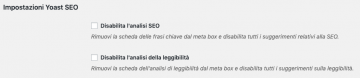Puoi modificare le tue impostazioni personali del profilo andando in “Utenti > Il tuo profilo”.

Vediamo insieme un riepilogo rapido di tutti i dati che possono essere modificati da questa pagina.
Per maggiori dettagli segui i link relativi ad ogni voce.
Impostazioni personali
- Editor visuale – Attiva o disattiva l’editor avanzato durante la creazione e modifica delle pagine e degli articoli.

- Editor classico – Abilita l’editor classico per disabilitare il nuovo editor a blocchi.

- Schema colore del pannello di amministrazione – Modifica lo stile e il colore del pannello di controllo.

- Scorciatoie da tastiera – Abilita le scorciatoie da tastiera (shortcuts) per la moderazione dei commenti.

Dati dell’account
- Nome utente – il nome utente non può essere modificato da questa pagina (Supporto Altervista).
- Nome – Inserisci un nome di riferimento.
- Cognome – Inserisci un cognome di riferimento.
- Nickname – Modifica il nome da visualizzare come autore delle pagine e nei commenti (nome visualizzato).
- Nome pubblico da visualizzare – Seleziona dal menù il nome (nickname) pubblico da visualizzare.
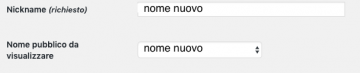
- E-mail – L’indirizzo email può essere modificato su “Utenti > Dati Altervista”.

- Sito web – Un URL sito web di riferimento.
- URL dei profili social – URL dei tuoi profili social.
- Informazioni biografiche – Ulteriori note e informazioni relative all’autore del blog (blogger).
- Immagine profilo – Inserisci la tua immagine profilo su Gravatar.
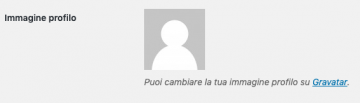
- Nuova password – La password può essere modificata su “Utenti > Dati Altervista”.
- Impostazioni Yoast SEO – Abilita o disabilita l’analisi SEO e della leggibilità degli articoli e delle pagine.